ტელეფონებს სთავაზობენ შეზღუდული რაოდენობით შიდა მეხსიერებით. მიუხედავად იმისა, რომ ზოგიერთი ტელეფონი იძლევა მეხსიერების გაფართოებას, ზოგი უბრალოდ არ იძლევა. ნებისმიერ შემთხვევაში, თქვენ მოგიწევთ მეხსიერების მართვა, რადგან ეს პირდაპირ გავლენას ახდენს თქვენი სმარტფონის მუშაობაზე. თუ თქვენს ტელეფონზე მეხსიერების მართვა გიჭირთ, ჩვენ აქ ვართ დასახმარებლად. ეს სახელმძღვანელო სპეციალურად არის Samsung Galaxy A სერიის ტელეფონებისთვის, მაგრამ ჩვენ გვაქვს ასევე გამოყოფილი ზოგადი სახელმძღვანელო Android ტელეფონებისთვის. ეს თქვა, მოდი გადახტეთ!
შინაარსი
- როგორ შეამოწმოთ არსებული საცავი
- წაშალეთ დუბლიკატი და დიდი ფაილები
- წაშალეთ არასაჭირო აპები და გაასუფთავეთ მონაცემები
- დეინსტალაცია ხდება აპლიკაციის უჯრის მეშვეობით
- აპების დეინსტალაცია პარამეტრების მენიუდან
- ჩადეთ მონაცემები ღრუბელში
- გარე microSD ბარათის გამოყენება
რეკომენდებული ვიდეოები
ზომიერი
20 წუთი
Samsung Galaxy A სერიის ტელეფონი
როგორ შეამოწმოთ არსებული საცავი
სანამ გაასუფთავებთ მონაცემებს თქვენი Galaxy A ტელეფონიდან, უნდა იცოდეთ არსებული მეხსიერების შესახებ. ამის გასარკვევად, თქვენ უნდა შეასრულოთ ეს ნაბიჯები.
Ნაბიჯი 1: Გააღე პარამეტრები მენიუ.
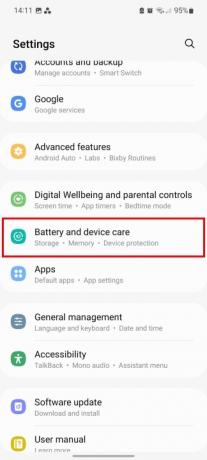
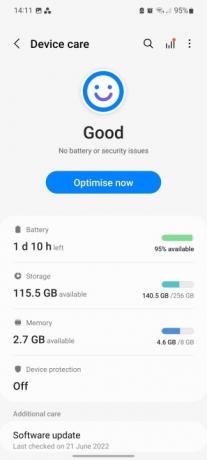
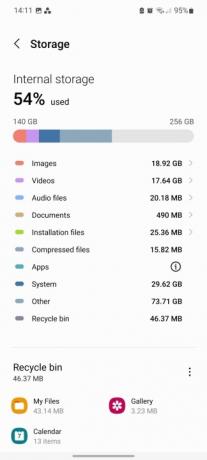
ნაბიჯი 2: შეეხეთ ბატარეისა და მოწყობილობის მოვლა.
დაკავშირებული
- დაზოგეთ 80 დოლარამდე Samsung Galaxy Watch 5-ზე ამ ფლეშ გარიგებით
- ამ პატარა Android ტელეფონმა კინაღამ გააფუჭა Galaxy S23 Ultra ჩემთვის
- მოხარული ვარ, რომ Samsung Galaxy Note გარდაიცვალა, როდესაც ის მოკვდა
ნაბიჯი 3: აირჩიეთ შენახვა.
ნაბიჯი 4: ეს ხსნის გვერდს, რომელიც აჩვენებს ხელმისაწვდომ საცავს და გამოყენებული სივრცეს.
წაშალეთ დუბლიკატი და დიდი ფაილები
ალბათ არის შემთხვევები, როდესაც ერთსა და იმავე საგანს რამდენჯერმე აწკაპუნებთ ან სკრინშოტ იღებთ ამის გაცნობიერების გარეშე, რაც შეიძლება დასრულდეს თქვენი მეხსიერების მნიშვნელოვან ნაწილს. იგივე ეხება დიდ ფაილებს, როგორიცაა ვიდეოები, მაღალი რეზოლუციის სურათები და ჩამოტვირთვები. საბედნიეროდ, თქვენ არ გჭირდებათ თითოეულ ფაილზე ნადირობა ზემოაღნიშნული ამოცანების შესასრულებლად. აი, როგორ შეგიძლიათ წაშალოთ დუბლიკატი ან დიდი ფაილები.
Ნაბიჯი 1: გაემართეთ პარამეტრები აპლიკაცია.
ნაბიჯი 2: აირჩიეთ ბატარეისა და მოწყობილობის მოვლა.
ნაბიჯი 3: შეეხეთ შენახვა > ფაილების დუბლიკატი.
ნაბიჯი 4: აქ ნახავთ ყველა ჩამოთვლილ დუბლიკატ ფაილს. აირჩიეთ წასაშლელები ღილაკზე დაჭერით მონიშნეთ ყუთები > წაშლა.
ნაბიჯი 5: დიდი ფაილების წასაშლელად, დაბრუნდით შენახვა ეკრანზე და აირჩიეთ დიდი ფაილები.
ნაბიჯი 6: აირჩიეთ ფაილები, რომელთა წაშლა გსურთ და აირჩიეთ წაშლა.
წაშალეთ არასაჭირო აპები და გაასუფთავეთ მონაცემები
აპლიკაციები გაცილებით დამძიმდა და ტელეფონის მეხსიერების დიდ ნაწილს იკავებს. მომხმარებლებისთვის მნიშვნელოვანია, წაშალონ გამოუყენებელი აპლიკაციები და გაასუფთავონ ხშირი გამოყენების მონაცემები. აპლიკაციის მონაცემების გასუფთავება ასუფთავებს ყველა მონაცემს და აღადგენს მას თავდაპირველ პარამეტრებზე, ასე რომ თქვენ შეიძლება დაკარგოთ პროგრესი, თუ აპლიკაცია არის თამაში (მაგრამ მხოლოდ იმ შემთხვევაში, თუ მონაცემები ინახება შიდა ან გარე მეხსიერებაში და არა მასში ღრუბელი). აპისთვის, რომელიც მოითხოვს შესვლის სერთიფიკატს, ხელახლა უნდა შეხვიდეთ.
მხოლოდ გვერდით მონაცემების გასუფთავება ვარიანტი, თქვენ იპოვით Ქეშის გაწმენდა ვარიანტი. ქეში მონაცემები შედგება ფაილებისგან, სკრიპტებისაგან, სურათებისგან და სხვა მულტიმედიებისგან, რომლებიც ინახება თქვენს მოწყობილობაში აპის ან ვებსაიტის პირველად გახსნის შემდეგ. ეს მონაცემები გამოიყენება აპის ან ვებსაიტის ჩატვირთვის დროის შესამცირებლად. ვინაიდან ქეშს აქვს არაარსებითი ფაილები, ნაკლებად სავარაუდოა, რომ დაკარგოთ რაიმე მნიშვნელოვანი მონაცემები. ეს კარგ ვარიანტს ხდის თქვენს Galaxy A მოწყობილობაზე სივრცის დაზოგვას.
კონკრეტული აპის მიერ გამოყენებული მეხსიერების ოდენობის გასარკვევად (და შემდეგ წაშალეთ იგი), მიჰყევით ამ ნაბიჯებს.
Ნაბიჯი 1: გაემართეთ პარამეტრები და შეეხეთ აპები.
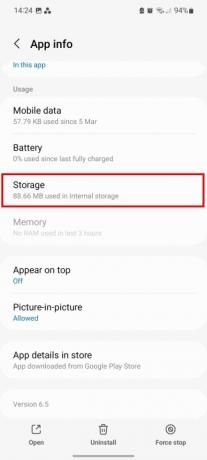
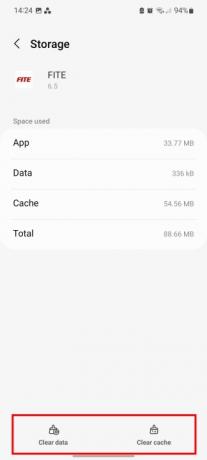
ნაბიჯი 2: აირჩიეთ სასურველი აპლიკაცია და შემდეგ შეეხეთ შენახვა. თქვენ უნდა ნახოთ აპის მიერ გამოყენებული სივრცე შენახვის განყოფილებაში.
ნაბიჯი 3: შეეხეთ მონაცემების გასუფთავება ან Ქეშის გაწმენდა იმის მიხედვით, რისი გასუფთავება გსურთ.
დეინსტალაცია ხდება აპლიკაციის უჯრის მეშვეობით
თქვენ არ გჭირდებათ აპის მოსაშორებლად პარამეტრების მენიუში ჩასვლა და შეგიძლიათ წაშალოთ პირდაპირ თქვენი აპლიკაციის უჯრიდან (ასევე ცნობილია როგორც აპების უჯრა).
Ნაბიჯი 1: გადაფურცლეთ ზემოთ აპის უჯრაზე წვდომისთვის.

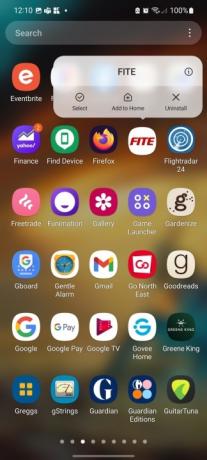
ნაბიჯი 2: დიდხანს დააჭირეთ აპს წასაშლელად - ნახავთ მენიუს, რომელიც გამოჩნდება მრავალი ვარიანტით.
ნაბიჯი 3: აირჩიეთ დეინსტალაცია ვარიანტი და შემდეგ შეეხეთ კარგი.
აპების დეინსტალაცია პარამეტრების მენიუდან
The აპები მენიუს ქვეშ პარამეტრები შეუძლია შემოგთავაზოთ ბევრი სასარგებლო, მათ შორის, საშუალებას მოგცემთ დაალაგოთ ზომით, ბოლოს გამოყენებული და ბოლოს განახლებული. ეს პარამეტრები დაგეხმარებათ გადაწყვიტოთ რომელი აპლიკაციების მოშორება საუკეთესოა.
Ნაბიჯი 1: Გააღე პარამეტრები აპლიკაცია თქვენს Galaxy A ტელეფონზე და შეეხეთ აპები.
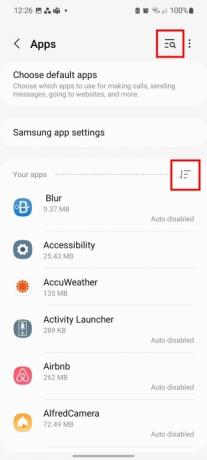
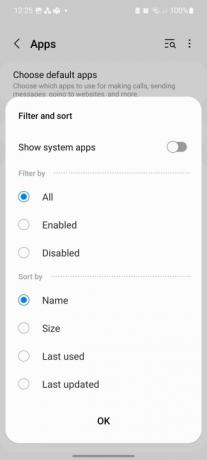
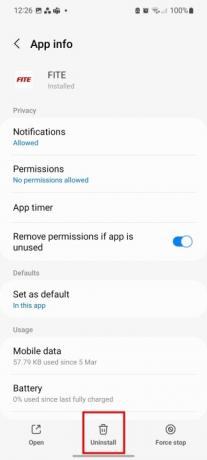
ნაბიჯი 2: შეგიძლიათ გამოიყენოთ ძიება ფუნქცია კონკრეტული აპების მოსაძებნად ან შეეხეთ ფილტრი ღილაკი თქვენი აპების სახელის, ზომის, ბოლოს გამოყენებული ან ბოლო განახლების მიხედვით დასალაგებლად. თქვენ ასევე შეგიძლიათ უბრალოდ აირჩიოთ ჩართული ან გამორთული აპების ჩვენება.
ნაბიჯი 3: აირჩიეთ წასაშლელი აპლიკაცია.
ნაბიჯი 4: შეეხეთ დეინსტალაცია და დააჭირეთ კარგი დასადასტურებლად.
ჩადეთ მონაცემები ღრუბელში
მეხსიერების მართვის ერთ-ერთი საუკეთესო მეთოდი არის მონაცემთა ღრუბელში განთავსება. ინფორმაციის ღრუბელში განთავსება ნიშნავს, რომ მასზე წვდომა გექნებათ უამრავ მოწყობილობაზე, სადაც არ უნდა იყოთ, სანამ ინტერნეტზე წვდომა გაქვთ. გარდა ამისა, თქვენ ნაკლებად ხართ მიდრეკილი ღრუბელში შენახული მონაცემების დაკარგვისკენ. Samsung გთავაზობთ მონაცემთა სარეზერვო სერვისს, სახელწოდებით Samsung Cloud, ასე რომ თქვენ არ დაგჭირდებათ მესამე მხარის აპლიკაცია.
Ნაბიჯი 1: გაემართეთ პარამეტრები და აირჩიეთ ანგარიშები და სარეზერვო.

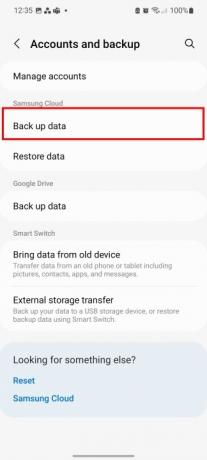

ნაბიჯი 2: შეეხეთ მონაცემთა სარეზერვო ასლის შექმნა Samsung Cloud სათაურის ქვეშ.
ნაბიჯი 3: აირჩიეთ აპები სარეზერვო ასლის შესაქმნელად და შემდეგ დააჭირეთ სარეზერვო ასლი ახლავე.
გარე microSD ბარათის გამოყენება
იმის გამო, რომ Samsung Galaxy A ტელეფონების უმეტესობას აქვს SD ბარათის სლოტი, შეგიძლიათ გადაიტანოთ მონაცემები გარე მეხსიერებაში, რათა შეინახოთ სივრცე თქვენს შიდა მეხსიერებაში. ამასთან, შეგიძლიათ აპლიკაციების გადატანა SD ბარათზე. აი, როგორ მუშაობს.
Ნაბიჯი 1: გახსენით პარამეტრები.
ნაბიჯი 2: შეეხეთ აპები და აირჩიეთ სასურველი აპლიკაცია.
ნაბიჯი 3: აირჩიეთ შენახვა ვარიანტი და შეცვალეთ შენახვის ადგილმდებარეობა შიდა რომ MicroSD.
ნაბიჯი 4: თქვენ მიიღებთ მოთხოვნას აპლიკაციის გადატანის შესახებ. აირჩიეთ გადაადგილებადა პროცესი დაიწყება.
რედაქტორების რეკომენდაციები
- როგორ დატენოთ თქვენი iPhone სწრაფად
- დაზოგეთ $100, როდესაც იყიდით განბლოკილ Samsung Galaxy S23-ს დღეს
- დაივიწყეთ Oura Ring - Samsung შესაძლოა აწარმოოს ახალი ჭკვიანი ბეჭედი
- Samsung-მა ახლახან მოგვცა 3 დიდი Galaxy Unpacked თიზერი
- Galaxy Z Flip 5 ჯერ კიდევ არ არსებობს, მაგრამ გარიგება უკვე არსებობს
განაახლეთ თქვენი ცხოვრების წესიDigital Trends ეხმარება მკითხველს თვალყური ადევნონ ტექნოლოგიების სწრაფ სამყაროს ყველა უახლესი სიახლეებით, სახალისო პროდუქტების მიმოხილვებით, გამჭრიახი რედაქციებითა და უნიკალური თვალით.



